Ispravljeno: Greška u iskustvu GeForce HRESULT E_FAIL
Miscelanea / / August 04, 2021
Reklame
NVIDIA ima besplatni uslužni alat za sve korisnike NVIDIA grafičkog procesora pod nazivom Nvidia GeForce Experience. To je koristan alat za ljude koji žele najbolje iskoristiti svoj CPU i GPU. No, neki su ljudi nedavno izvijestili da svjedoče pogrešci kad god pokušaju pokrenuti alatku GeForce Experience. Pogreška se prikazuje kao pogreška HRESULT E_FAIL, a posebno su žrtve sustavi Windows 8.1 i Windows 10.
Sada postoji nekoliko razloga zbog kojih ste možda svjedoci ove pogreške na vašem Windows sustavu. A postoji način da se oboje poprave. Dakle, ako ste jedan od onih koji pate od ove pogreške Nvidia GeForce Experience, ovaj će vam članak pomoći. U ovom ćemo vas članku voditi kroz načine uklanjanja mogućih uzroka ove pogreške. Dakle, bez daljnjega, krenimo u to.

Reklame
Kako ispraviti pogrešku GeForce Experience “HRESULT E_FAIL”?
Jedan od razloga zbog kojeg biste mogli naići na ovu pogrešku prilikom otvaranja iskustva s GeForceom je oštećena instalacija. Možda instalacijska datoteka ima nekih problema ili je možda vaše računalo naišlo na nešto tijekom instalacije. Drugi mogući razlog ove pogreške su nepravilne GPU ovisnosti. To se uglavnom događa kada je došlo do pogrešne ili zastarjele instalacije grafičkih upravljačkih programa. Ili se možda sustav isključio tijekom ažuriranja. Pa, što god mogao biti razlog, pogledajmo moguće popravke za to.
Ponovo instalirajte Nvidia GeForce Experience:
Budući da je ova pogreška prilično česta kod oštećene instalacije, pokušajte je odmah instalirati da biste je uklonili.
- Kliknite okvir za pretraživanje pored gumba Start.
- Potražite "Upravljačka ploča" i otvorite prvi rezultat koji se pojavi.
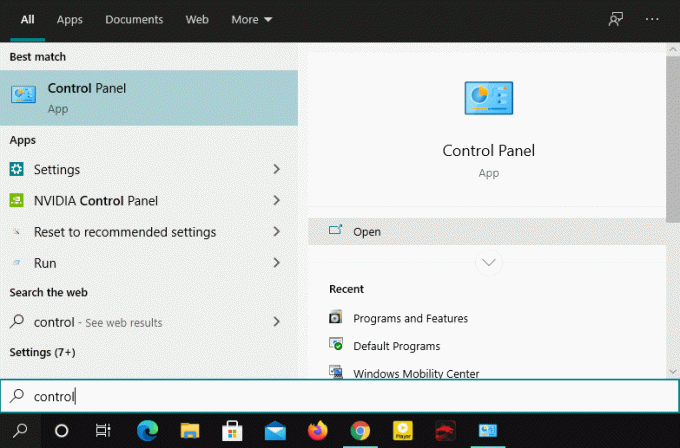
- Na upravljačkoj ploči odaberite "Prikaži prema" kao velike ikone u gornjem desnom kutu.
- Zatim kliknite na Programi i značajke.

- Zatim potražite Nvidia GeForce Experience i kliknite na nju.
- Kliknite gumb Deinstaliraj na vrhu i slijedite upute na zaslonu da biste dovršili deinstalaciju.
- Sada ponovo pokrenite svoj sustav i čim je ponovno pokretanje, otvorite preglednik i idite na stranicu za preuzimanje Nvidia GeForce Experience klikom ovdje.
- Kliknite gumb Preuzmi i preuzet će se najnovija verzija Nvidia GeForce Experience.
- Nakon završetka preuzimanja otvorite datoteke za postavljanje, a zatim slijedite upute na zaslonu da biste dovršili ponovnu instalaciju.
Nakon ponovne instalacije pokušajte ponovo otvoriti Nvidia GeForce Experience. Ako ponovno dobijete istu pogrešku HRESULT E_FAIL, pokušajte sa sljedećim potencijalnim popravkom.
Ponovo instalirajte upravljačke programe Nvidia:
Ako vam ponovna instalacija nije pomogla u pogrešci, to je definitivno nedosljednost GPU upravljačkog programa. Stoga bi bilo najbolje da pokušate ponovo instalirati svaku komponentu ili alat Nvidie instaliran na vašem sustavu.
Reklame
- Pritisnite tipku Windows + X i s popisa odaberite Upravitelj uređaja. Možete čak i desnim gumbom miša kliknuti izbornik Start da biste otvorili ovaj popis.
- U prozoru Device Manager (Upravitelj uređaja) potražite Display Adapters (Adapteri zaslona). Dvaput kliknite Display adapteri i prikazat će se svi upravljački programi ispod njega. Ovdje ćete vidjeti upravljački program za Nvidiju.
- Desnom tipkom miša kliknite upravljački program Nvidia i odaberite Deinstaliraj uređaj.

- Slijedite upute na zaslonu da biste dovršili deinstalaciju.
- Sada kliknite okvir za pretraživanje pored gumba Start.
- Potražite "Upravljačka ploča" i otvorite prvi rezultat koji se pojavi.
- Na upravljačkoj ploči odaberite "Prikaži prema" kao velike ikone u gornjem desnom kutu.
- Zatim kliknite na Programi i značajke.
- Potražite bilo koji program povezan s Nvidijom i deinstalirajte ih sve. Desnom tipkom miša kliknite svaki od njih i odaberite Deinstaliraj.
- Slijedite upute na zaslonu da biste dovršili deinstalaciju.
- Nakon što se svaki Nvidijin alat deinstalira, ponovo pokrenite sustav.
- Nakon ponovnog pokretanja otvorite web preglednik i posjetite službeno web mjesto Nvidije ovdje.
- Preuzmite svaki pokretački i uslužni alat koji tamo pronađete za svoj grafički procesor.
- Zatim instalirajte svaki upravljački program Nvidia i povezane ovisnosti pomoću preuzetih datoteka.
Po završetku instalacije ponovo pokrenite računalo i ponovo otvorite Nvidia GeForce Experience. Ne biste trebali vidjeti istu pogrešku HRESULT E_FAIL sada.
Dakle, to je sve o ispravljanju pogreške HRESULT E_FAIL. Uglavnom je povezan s oštećenim Nvidijinim datotekama, pa će ga ponovna instalacija popraviti. Ako imate bilo kakvih pitanja ili pitanja u vezi s ovim vodičem, komentirajte dolje i javit ćemo vam se. Također, svakako pogledajte naše ostale članke o iPhone savjeti i trikovi,Android savjeti i trikovi, Savjeti i trikovi za računalai mnogo više za korisnije informacije.
Reklame
Reklame Pogreške na plavom ekranu smrti mogu se pojaviti na svakoj verziji OS Windows koje zapravo ne možete zaustaviti...
Oglasi U posljednje vrijeme mnogi korisnici objavljuju na Redditu i Twitteru problem koji imaju danas....
Oglasi U ovom vodiču pokazat ćemo vam kako riješiti problem Windows trgovine koji nedostaje na vašem...



